win7 32位重装系统图文教程
- 分类:教程 回答于: 2016年11月12日 00:00:00
小编知道有很多朋友都想要学习win7 32位重装方法,毕竟这可是一个超棒的系统哦!小编当年也非常想要学习win7的32位如何重装,所以作了很多研究!下面小编就将win7 32位重装系统图文教程分享给大家吧,希望大家都能够喜欢这个win732位重装的方法。
1、打开下载的系统镜像文件,右击选择“解压到Ylmf_Win7 _Ultimate_X86_201407.iso”。

win7 32位重装系统图文教程图1
2、双击“setup.exe”.

win7 32位重装系统图文教程图2
3、点击“安装win7 32位系统第一硬盘分区”。
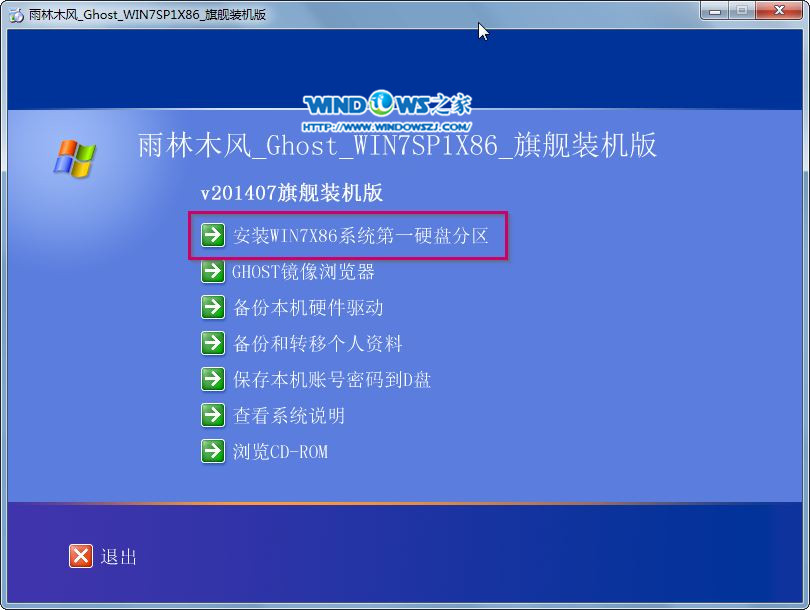
win7 32位重装系统图文教程图3
4、选择“安装”,点击“打开”之后选择映像文件(扩展名为.iso),最后选择“确定”。

win7 32位重装系统图文教程图4
5、选择“是”。如图5所示
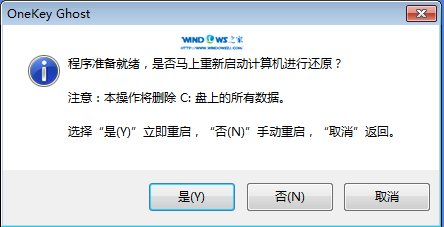
win7 32位重装系统图文教程图5
6、之后会是这样一个进度条,
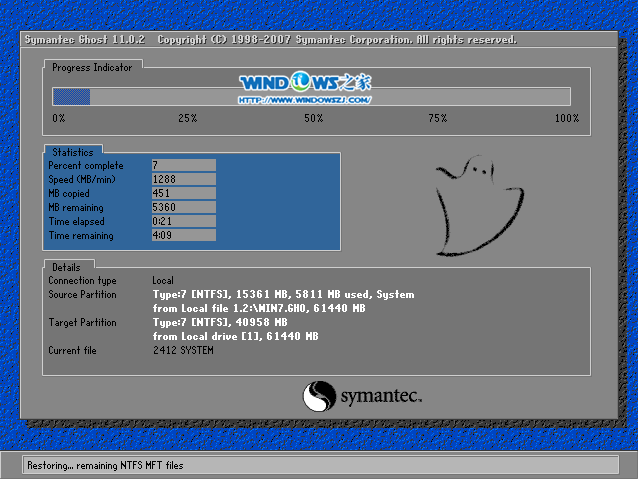
win7 32位重装系统图文教程图6
7、等到100%就会弹出这个画面,

win7 32位重装系统图文教程图7
8、初始化,

win7 32位重装系统图文教程图8
9、安装windows,

win7 32位重装系统图文教程图9
10、导入软件,
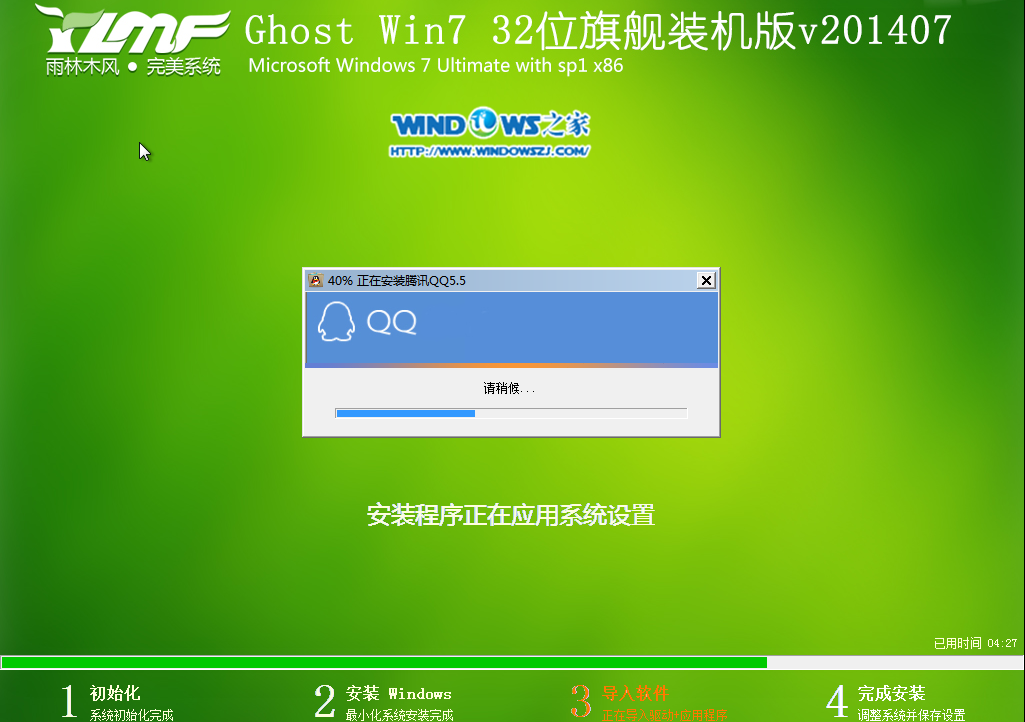
win7 32位重装系统图文教程图10
11、安装程序正在为首次使用计算机做准备—安装程序正在检查视频性能。
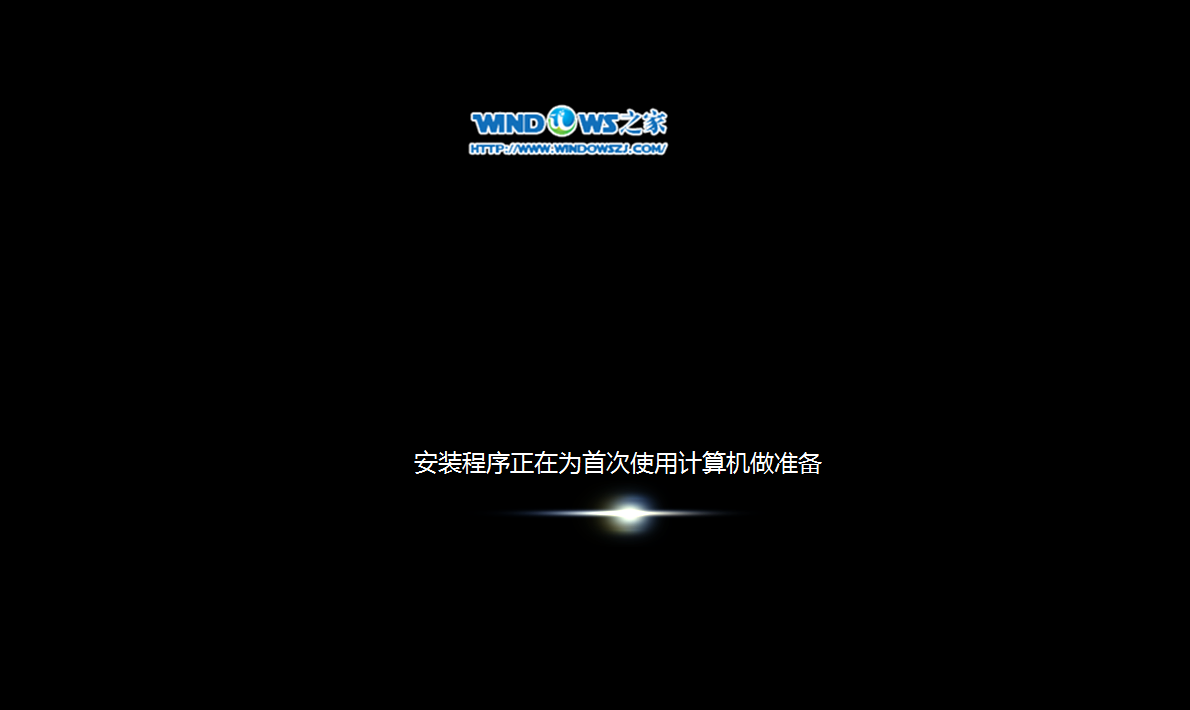
win7 32位重装系统图文教程图11
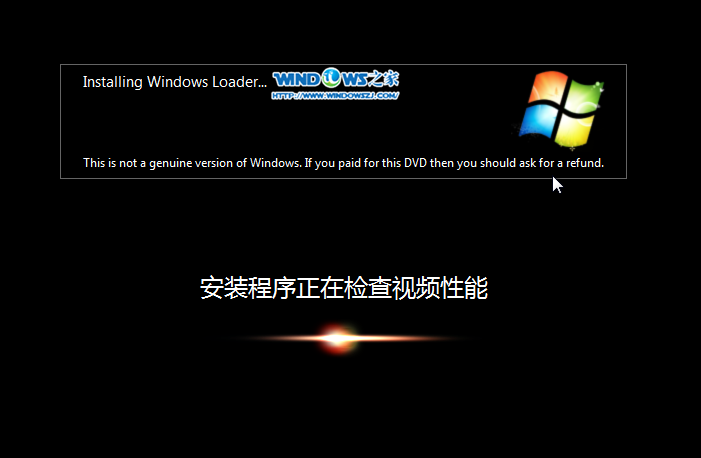
win7 32位重装系统图文教程图12
12、出现这个画面,雨林木风win7旗舰版 系统就安装成功了。

win7 32位重装系统图文教程图13
以上就是win7 32位重装系统图文教程了,大家掌握了这个方法没有呢?其实win7的32位系统重装最简单实用的还是小白一键重装大师,只有这款软件才能够给我们飞一般的感觉!让我们从此以后再也不怕电脑出问题了!大家赶紧去试试吧!
 有用
38
有用
38


 小白系统
小白系统


 1000
1000 1000
1000 1000
1000 1000
1000 1000
1000 1000
1000 1000
1000 1000
1000 1000
1000 1000
1000猜您喜欢
- 一键永久激活Ghost Windows7系统图文..2017/05/18
- 小白装机格式化错误怎么解决..2022/10/16
- 带宽解析:了解网络传输速度的重要概念..2024/01/04
- cmd命令提示符重装系统2020/07/20
- 电脑怎么重装系统步骤图解..2022/08/09
- pdf转word破解版软件有哪些2024/10/19
相关推荐
- 淘宝开店攻略2023/12/26
- 简述笔记本怎么重装系统2023/02/22
- 联想电脑系统升级2022/09/24
- [edge浏览器:探索互联网世界的新视角]..2024/01/17
- 如何设置TP-Link无线路由器2024/01/23
- 双系统安装教程苹果电脑2020/07/29




















 关注微信公众号
关注微信公众号





